如果你对 Windows 系统更新不是特别抗拒,打开 Windows 11 的系统设置、然后在「Windows 更新 > 更新历史记录」中找到质量更新列表。如果列表中出现了下方这个编号为 KB5036980 的累积更新,那不妨坐下来一起聊聊如何关闭 Windows 中的常见广告吧。
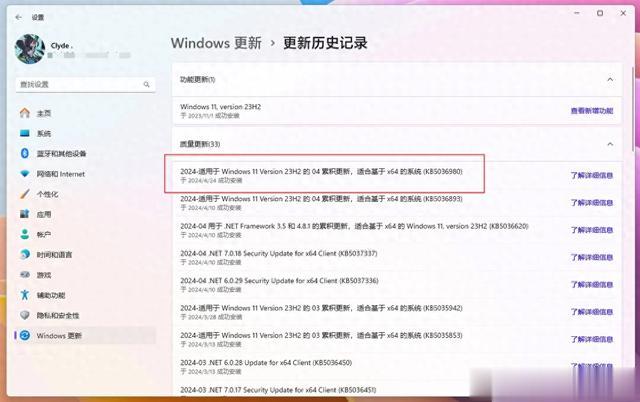 开始
开始本次更新加入的广告位是开始菜单,根据微软的说法,开始菜单的「推荐」部分将显示一些 Microsoft Store 应用,这些应用来自一小部分「特选开发人员」,可以「帮助你发现一些可用的优秀应用」,实际效果如下:

如果你觉得 Microsoft Store 没什么好探索发现的,不妨前往「设置 > 个性化 > 开始」,找到「显示有关提示、快捷方式、新应用等的建议」并关掉吧。
 搜索
搜索开始菜单的另一大组成部分——搜索,也是 Windows 11 中常见的广告位之一。默认情况下,搜索功能以一种「本地+云端」的姿态,将超过一半的显示区域留给了必应 Copilot 搜索/聊天和你永远不会玩的小游戏推荐,剩下的部分才是基于你使用习惯的应用建议。

如果你是搜索功能的高频用户,不想看到这个广告的办法有三种:换用第三方工具(比如 PowerToys Run)、打开开始菜单直接键入搜索内容(跳过搜索主屏),或是前往「设置 > 隐私和安全 > 搜索权限」页面,在底部的「更多设置」中关闭「显示搜索要点」选项。


关闭后的效果
锁屏结束了半天的工作,当你按下 Win+L 锁屏准备出门走走、吃点东西,连一刻都没有为枯燥的社畜生活哀悼,立刻赶到战场的是铺面而来的锁屏广告:Microsoft 365 基础版空间大、存储安全,让数字生活与现实生活如影随形……
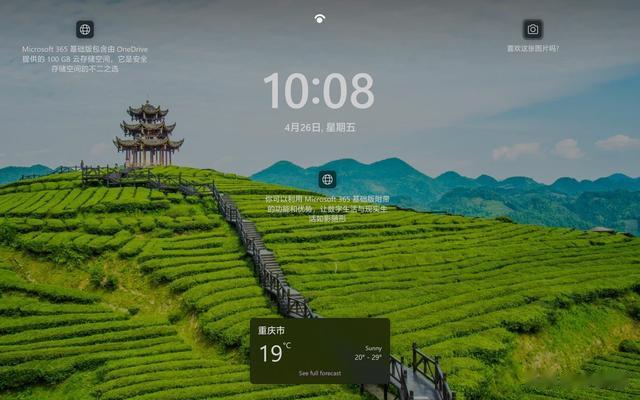
如果你不喜欢这些出现在锁屏的「你知道吗」,前往「设置 > 个性化 > 锁屏界面」,找到并关闭「在锁屏界面上获取花絮、提示、技巧等」选项即可。
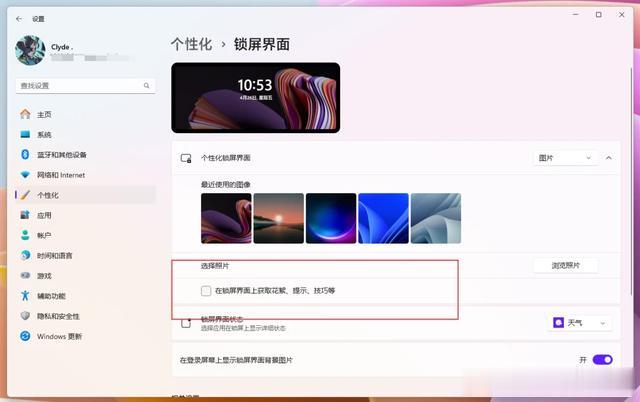
不过需要注意的是,在最新版本中锁屏界面背景如果选择「Windows 聚焦」,那上述选项则会被隐藏,换句话说想要自动更换的 Bing 壁纸就得看广告——喜欢随意加设定的人你真拿他没办法啊。
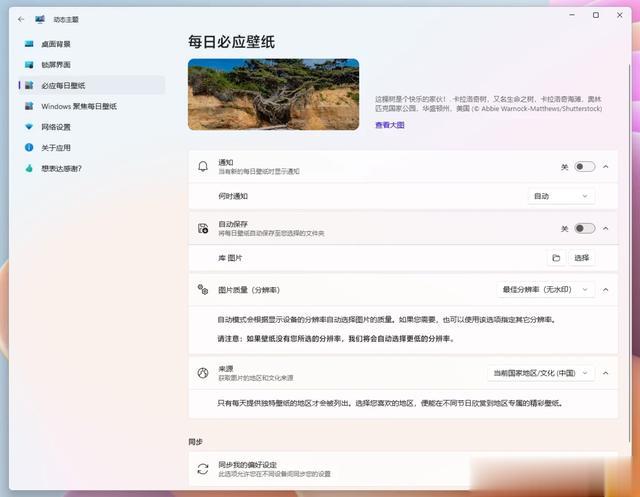
喜欢 Bing 壁纸的还是选择第三方应用吧
当然你要是勤快一点,我更推荐你使用 Dynamic Theme 手动扒高清无水印的版本。
其他除了开始、搜索、锁屏,Winodws 11 也总会有一些让人意想不到、同时找不到地方关闭的广告,比如偶尔「闪现」右下角的弹窗,有时让你把浏览器搜索引擎换成 Bing、有时让你试试他们最新开发电脑管家……

其中,Bing 搜索相关的推广应用主要位于 C:\Windows\Temp\MUBSTemp 这个目录下,不需要的朋友可以按图索骥进行删除。但说不好微软什么时候会将它下载回来。
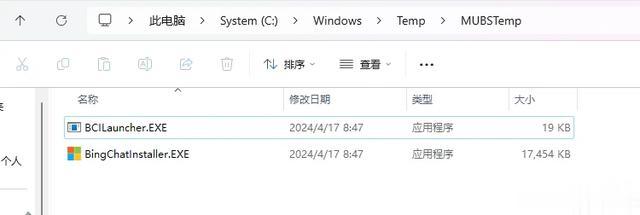
电脑管家的好帮手之一则是 Edge 浏览器,当 C:\Program Files (x86)\Microsoft\EdgeUpdate\Download\{2355FF0C-CD74-421A-8631-57546E824C2D} 这个目录下的电脑管家安装包准备完毕后系统可能就会提醒你「试试」,另一个目录在 C:\ProgramData\Windows Master Setup,不过还是同样的道理——不舒服可以删除,但说不准什么时候又会被重新下载回来。
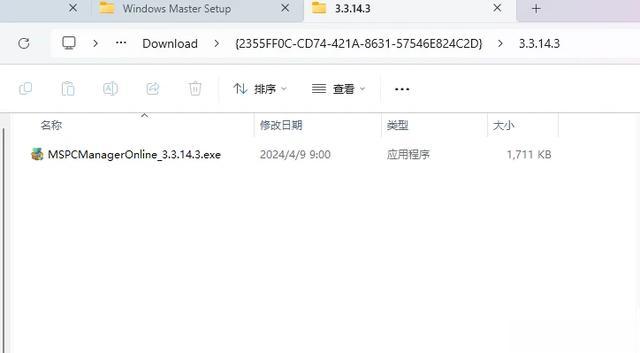
当然,你还可以选择把 C:\Windows\Temp\MUBSTemp 文件夹和 {2355FF0C-CD74-421A-8631-57546E824C2D} 文件夹的 system、当前状态的用户名、Adminstrators 用户组和 Users 用户组的权限,在安全选项卡里全部设置为拒绝,这样电脑管家应该就完全不会出现在你的电脑上了——除非微软更换路径。
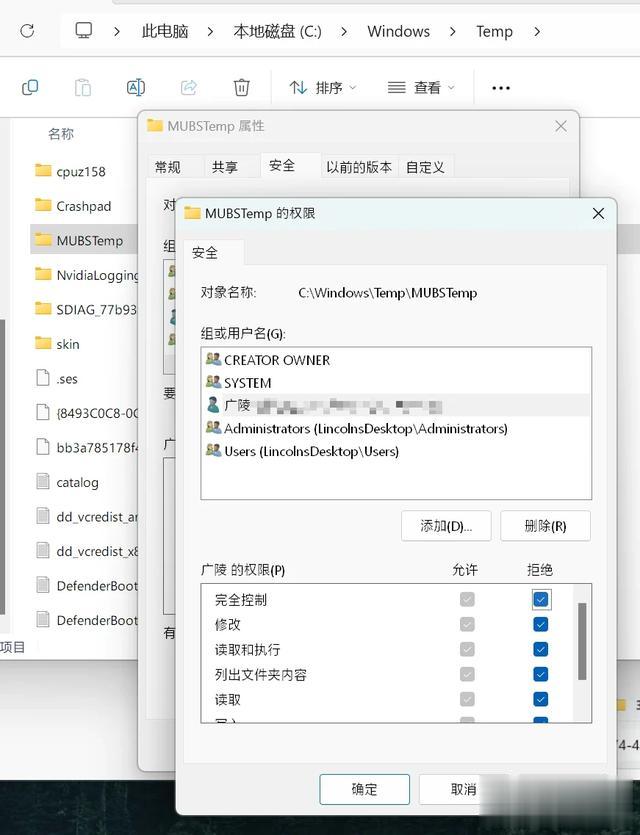
所以与其说是其他,倒不如说想在最后抛砖引玉——关注个人隐私的朋友也知道,除了上面提到的这些,当前版本的 Windows 11 还有一些关不掉的「牛皮藓」,比如设置主页的 Copilot Pro 推广,以及大量的遥测数据开关。

相比国产 Android 系统的各类 ADUI,Windows 在关闭广告这方面做得比较好的地方应该就是大屏交互了吧。
